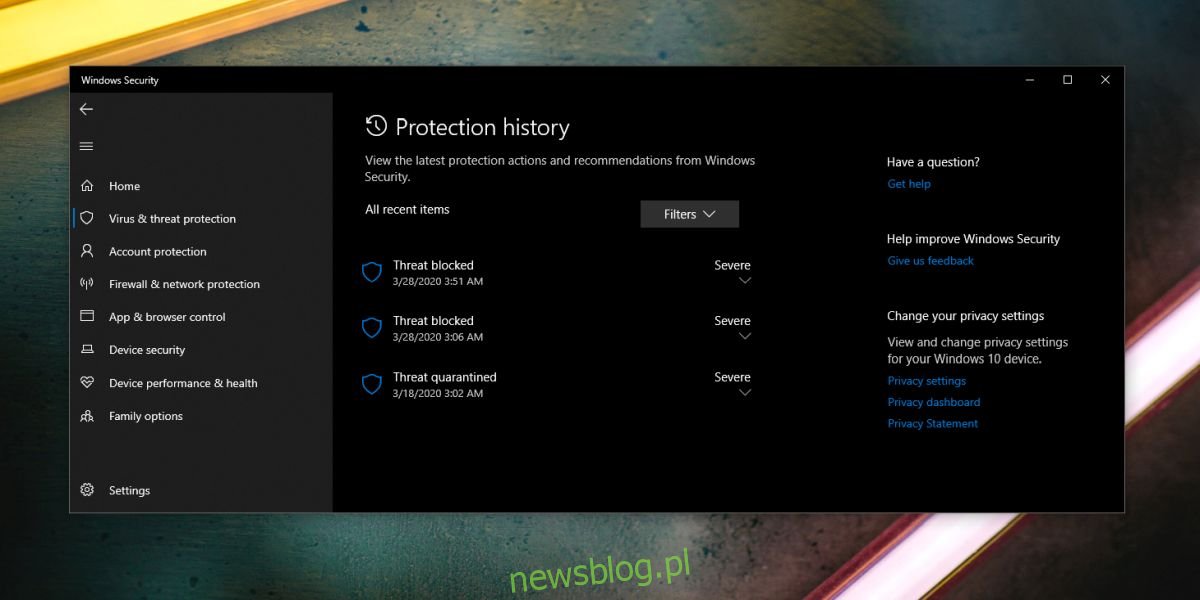Program Windows Defender jest zawsze uruchomiony i skanuje system, gdy jest bezczynny. Średnio program antywirusowy skanuje system dwa razy w tygodniu, aby upewnić się, że nie działa na nim nic złośliwego. Nie oznacza to, że jest „wyłączony” lub „wyłączony” poza okresami skanowania. Nie tylko skanuje nowe pliki w systemie, ale także aktywnie usuwa wszystko, co uważa za złośliwe. Oznacza to, że jeśli pobierzesz plik wykonywalny, który program Windows Defender uważa za złośliwy, usunie go, zanim będziesz mógł nawet otworzyć Eksplorator plików w lokalizacji pobierania pliku. Oto jak powstrzymać program Windows Defender przed usunięciem pliku wykonywalnego.
Słowo ostrzeżenia
Program Windows Defender oznacza pliki, które uważa za niebezpieczne i nie powinny być uruchamiane w systemie. Niezwykle rzadko dochodzi do fałszywie dodatniego wyniku, ale może się zdarzyć. W tym celu powinieneś wiedzieć, że podejmujesz ogromne ryzyko, uruchamiając aplikację oznaczoną przez program Windows Defender. Zanim faktycznie uruchomisz aplikację, zrób wszystko, co w jej mocy. Jeśli jest złośliwy, może nie być od razu oczywisty, a zanim zdasz sobie sprawę, że aplikacja coś przejęła, możesz nie być w stanie się jej pozbyć.
Zezwalaj na pliki wykonywalne w programie Windows Defender
Wszystkie pliki wykonywalne oznaczone flagami programu Windows Defender są poddawane kwarantannie i usuwane z systemu. Aby zezwolić na uruchomienie w systemie pliku poddanego kwarantannie, musisz najpierw otworzyć program Windows Defender.
Przejdź do opcji Ochrona przed wirusami i zagrożeniami i kliknij opcję Historia ochrony w sekcji „Bieżące zagrożenia”. Zobaczysz listę wszystkich zagrożeń, które zablokował program Windows Defender. Lista nie zdradza wiele poza datą i godziną wykrycia i zablokowania zagrożenia oraz jego poważnością. Aby uzyskać więcej informacji, kliknij menu rozwijane „Poważne”. W tym momencie będziesz musiał uwierzytelnić się u administratora, aby kontynuować.
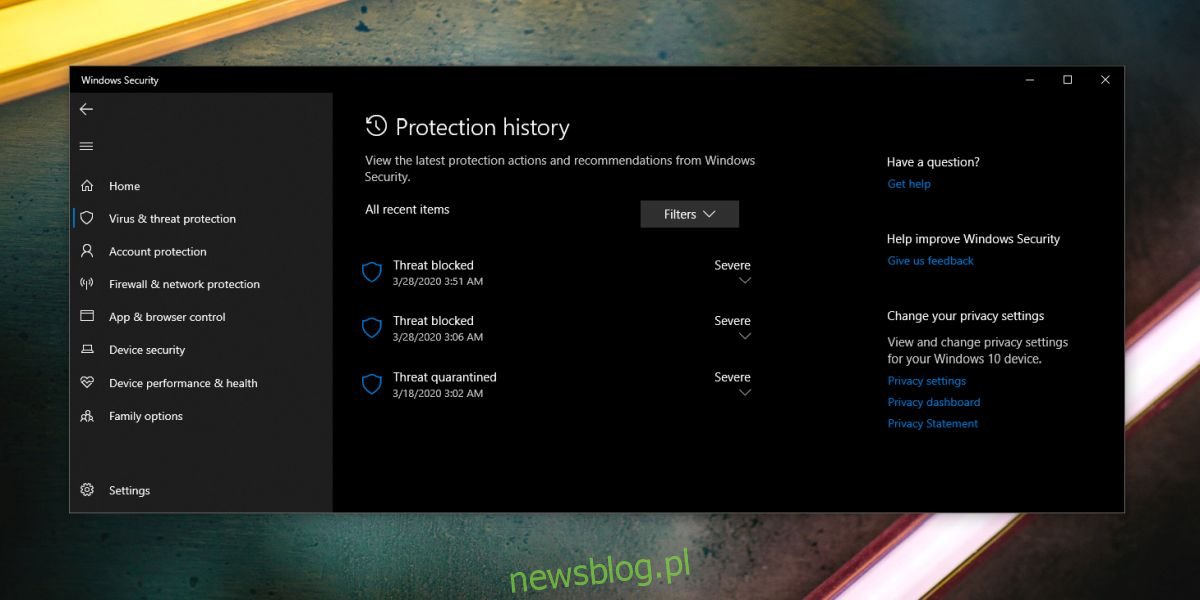
Po uwierzytelnieniu się z administratorem zobaczysz więcej informacji o zagrożeniu, które zostało zablokowane. Zobaczysz, co zrobił z nim program Windows Defender, tj. Poddał go kwarantannie lub usunął. Zobaczysz również, dlaczego został oznaczony, tj. Jakie zagrożenie zostało wykryte i który to był plik, w którym wystąpiło zagrożenie. Aby zezwolić na uruchomienie pliku, otwórz menu rozwijane Akcje i wybierz opcję „Zezwalaj”.
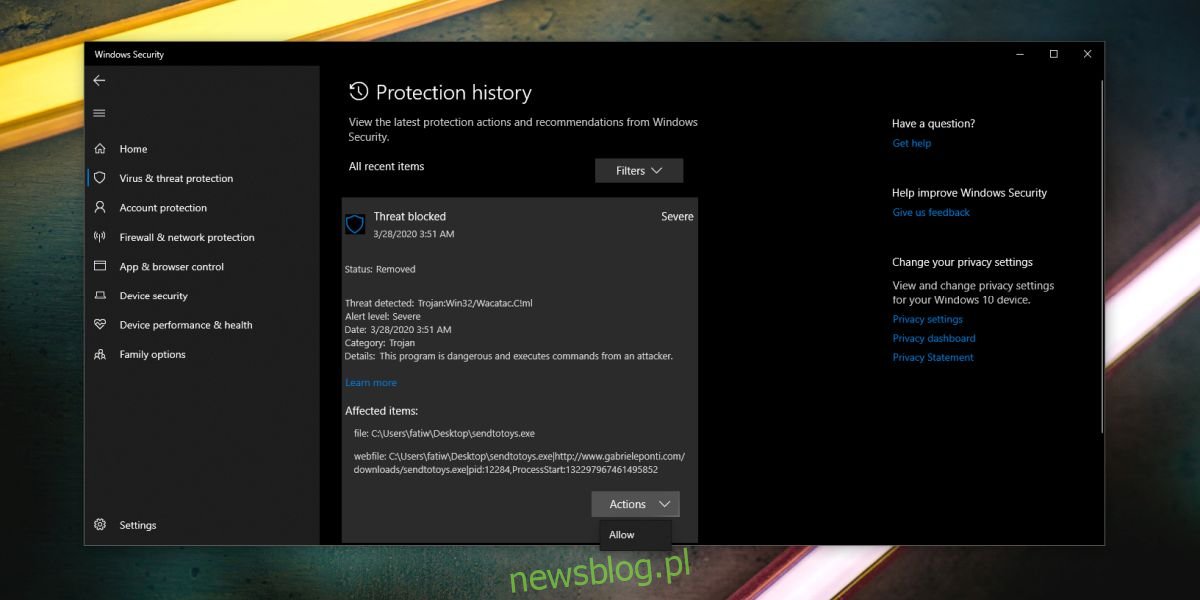
Może być konieczne ponowne pobranie pliku i tym razem program Windows Defender nie zablokuje ani nie usunie go automatycznie. Jeszcze raz pamiętaj, aby być bardzo ostrożnym, decydując się zignorować ostrzeżenia z programu Windows Defender.